12月 15, 2021
Microsoft Wordでの測定単位の変更
既定では、Microsoft Wordはダイアログボックスおよびルーラーでインチを測定単位として使用します。 測定単位は、センチメートル、picas、ポイント、またはミリメートルに変更できます。 この投稿では、Word2016以前でこの設定を変更する方法を説明します。
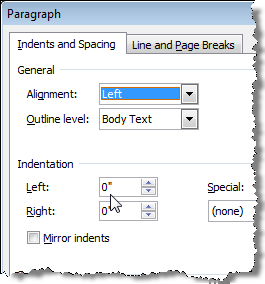
Wordで測定単位を変更する
Wordでデフォルトの測定単位を変更するには、[ファイル]をクリックし、[オプション]をクリックします。
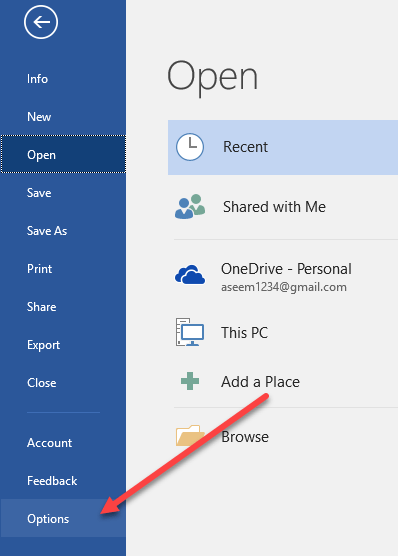
Word2010以前を使用している場合は、Officeボタンをクリックし、下部にあるWordオプションボタンをクリックします。
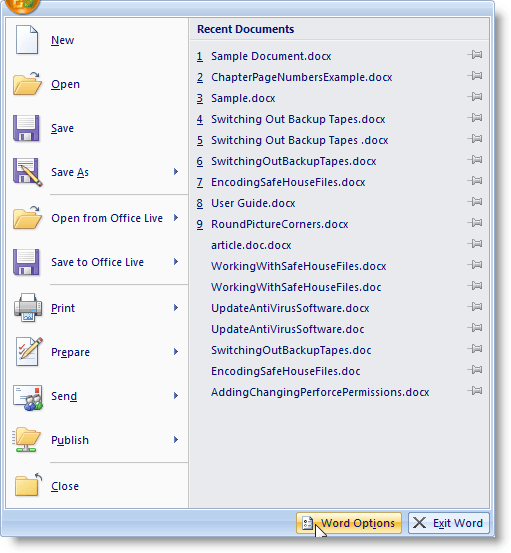
Wordオプションダイアログボックスが表示されます。 左側のペインで[詳細設定]をクリックします。
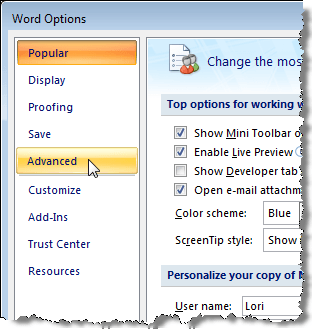
表示セクションまでスクロールします。 [測定単位を単位で表示]ドロップダウンリストから測定単位を選択します。 [OK]をクリックします。
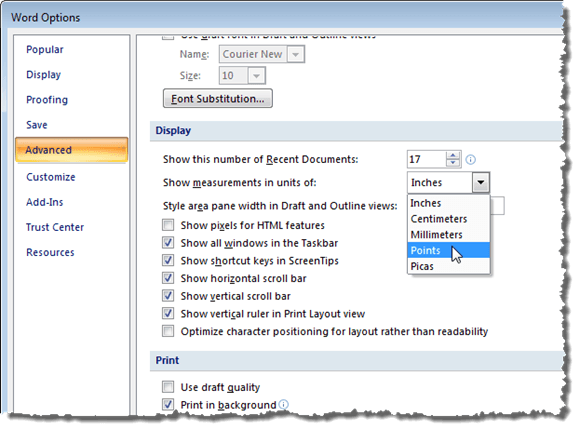
ここで、段落ダイアログボックスのインデントセクションに表示されるように、測定単位が異なります。
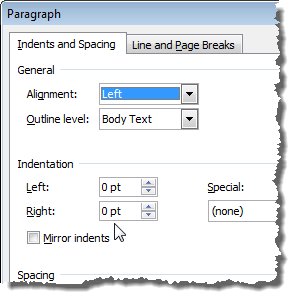
Word2003以前のバージョンでの測定単位の変更
Word2003以前のバージョンでの測定単位の変更手順は若干異なります。
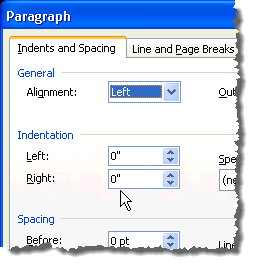
開始するには、[ツール]メニューから[オプション]を選択します。
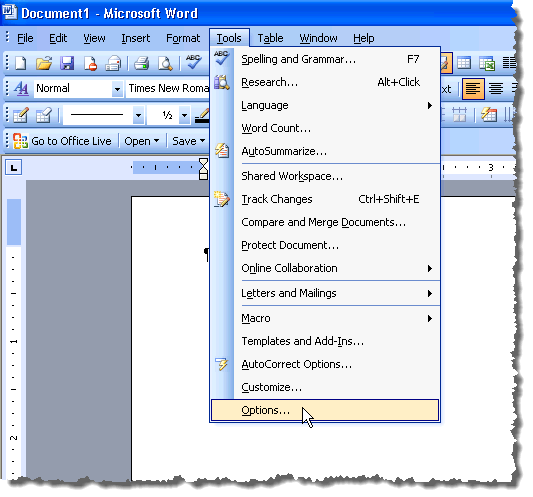
“全般”タブをクリックし、”測定単位”ドロップダウン-リストから測定単位を選択します。 [OK]をクリックします。
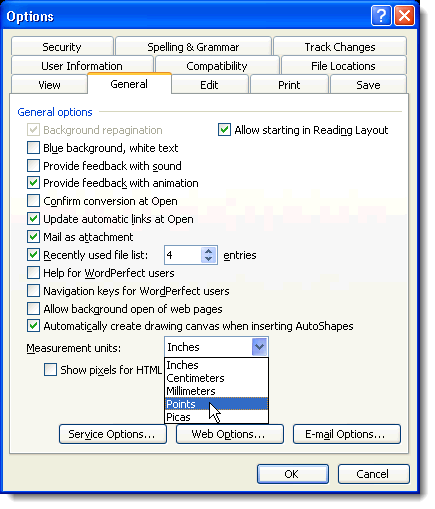
ここでも、段落ダイアログボックスのインデントセクションに表示されるように、測定単位が異なります。
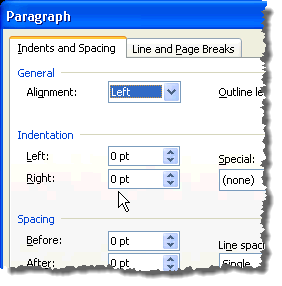
Wordで使用される測定単位をカスタマイズできることは、インチ以外の指定された測定単位でカスタムマージンを持たなければならない文書で作業している場合に便利です。 お楽しみください!